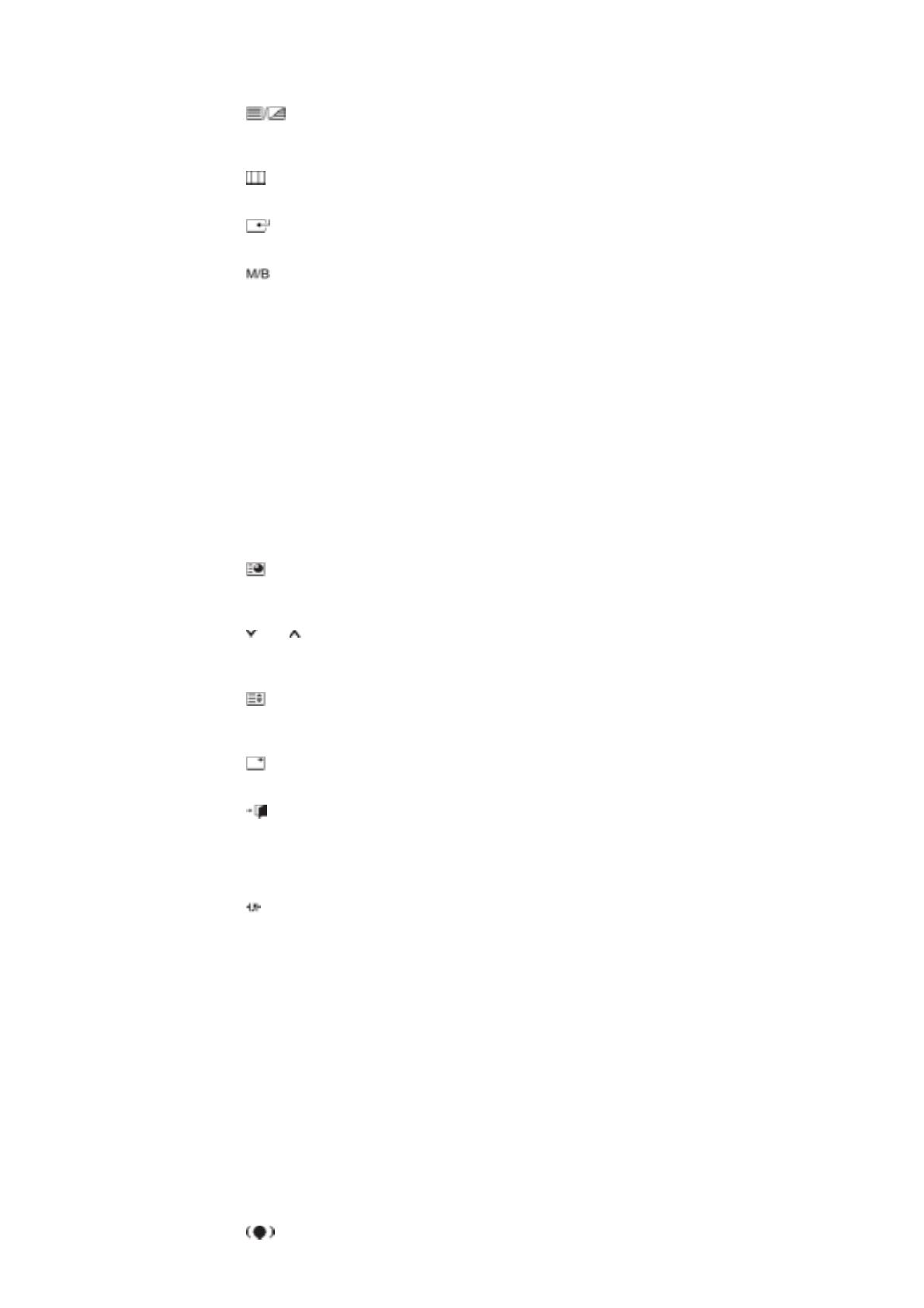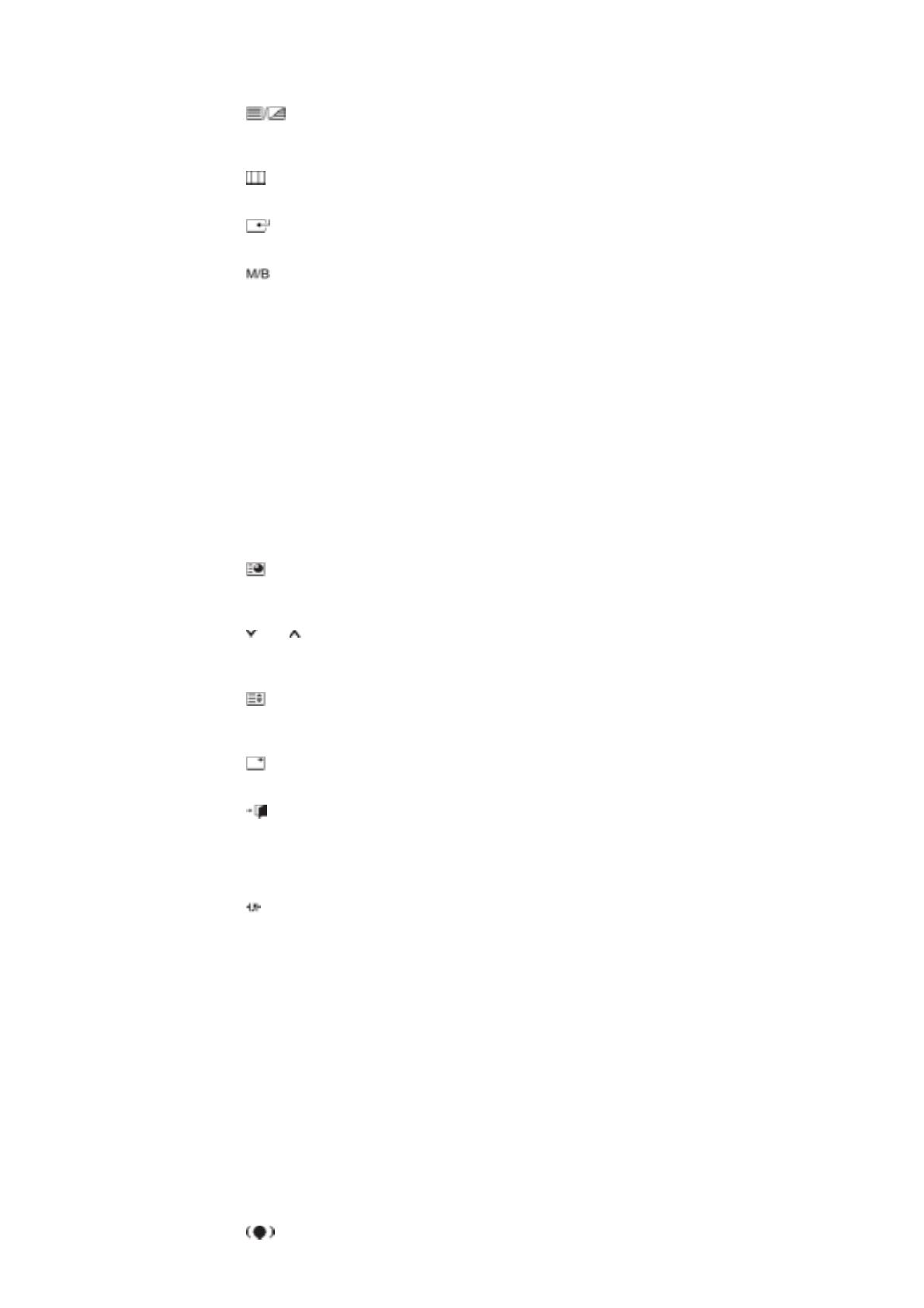
音声出力を一時的に止めます(ミュート)。
ミュートモードでMUTEまたは - VOL + が押されると、音声が元に戻ります。
9)
TTX/MIX
文字放送サービスによるTVチャンネルの文字情報が表示されます。
- このモニターでは使用できません。
10)
MENU
オンスクリーンメニューを開いたり、メニュー画面を終了したり、画面調整メニューを閉じるのに使用するボタンです。
11)
ENTER
ハイライトされたメニュー項目を作動させます。
12)
P.MODE
このボタンを押すと、画面中央下に現在のモードが表示されます。
AV / S映像 / コンポ一ネント : P.MODE
モニターには工場出荷時にプリセットされた4つの自動映像設定があります。
このボタンを押すと、プリセットされた各モードを順に表示します。
( ダイナミック → 標準 → 映画 → ユ一ザ一調整 )
PC/DVI/BNC : M/B (MagicBright™)
MagicBrightは、最適な画像表示環境を提供する機能です。4種類のモード(ユーザー調整、テキストモード、インター
ネットモード、エンターテイメントモード)が使用でき、それぞれの明るさの値が設定されています。
このボタンを押すと、プリセットされた各モードを順に表示します。
( エンタ一テイメント → インタ一ネット → テキスト → ユ一ザ一調整 )
13) AUTO
画面表示を自動で調整します。(PC)
コントロールパネルで解像度を変更した場合、自動調整機能が実行されます。
14)
ENTER/PRE-CH
このボタンを使用すると、直前のチャンネルに 戻ります。
- このモニターでは使用できません。
15)
CH/P
TVモードでTVチャンネルを選択します。
- このモニターでは使用できません。
16)
SOURCE
PCモードからビデオモードに切り替えます。
モニターに接続されている外部機器についてのみ、外部入力の変更が可能です。
17)
INFO
画面の左上隅に現在の映像情報が表示されます。
18)
EXIT
メニュー画面を終了します。
19) 上下左右の各ボタン
メニュー項目を横や縦に移動したり、選択したメニューの値を調整します。
20)
S.MODE
このボタンを押すと、画面中央下に現在のモードが表示されます 。
モニターはハイファイステレオアンプを内蔵しています。
このボタンを押すと、プリセットされた各モードを順に表示します。
( 標準 → 音楽 → 映画 → ニュ-ス → ユ一ザ一調整)
21) STILL(静止)
特定の画面を通して動きを止める場合に押してください。静止状態からスタートさせる場合は、再び同じボタンを押し
てください。
22) FM RADIO
FMラジオをオン/オフする。
信号が弱い地域では、FM RADIO放送中に雑音が発生することがあります。
PC/DVIモードでは、音声のみをFMラジオに設定します。
通常の映像外部入力モードでは、FMラジオを設定すると画面がオフになります。
- このモニターでは使用できません。
23) P.SIZE
画面サイズを変更する場合に押してください。
SRS